飞信电子·FXDZ
营销中心|研发中心
工作日:8:00-20:00
营销热线
156 1908 1908
店面热线
156 1932 1931
发布日期:2018/2/26 17:39:37 访问次数:8909
一、录像机本地录像下载
1.常规备份录像
常规备份录像文件可使用USB设备(U盘、移动硬盘)。注意:建议使用FAT32格式的U盘或移动硬盘。
具体步骤:
① 选择主菜单—备份—常规备份,进入备份界面。
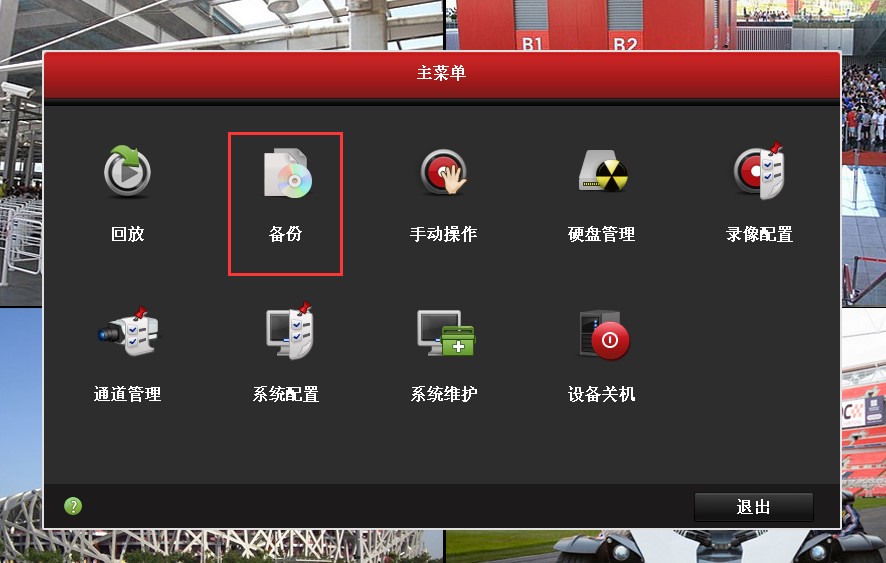
② 选择常规备份—常规,选择要备份的通道,选择开始时间和结束时间,点击搜索。
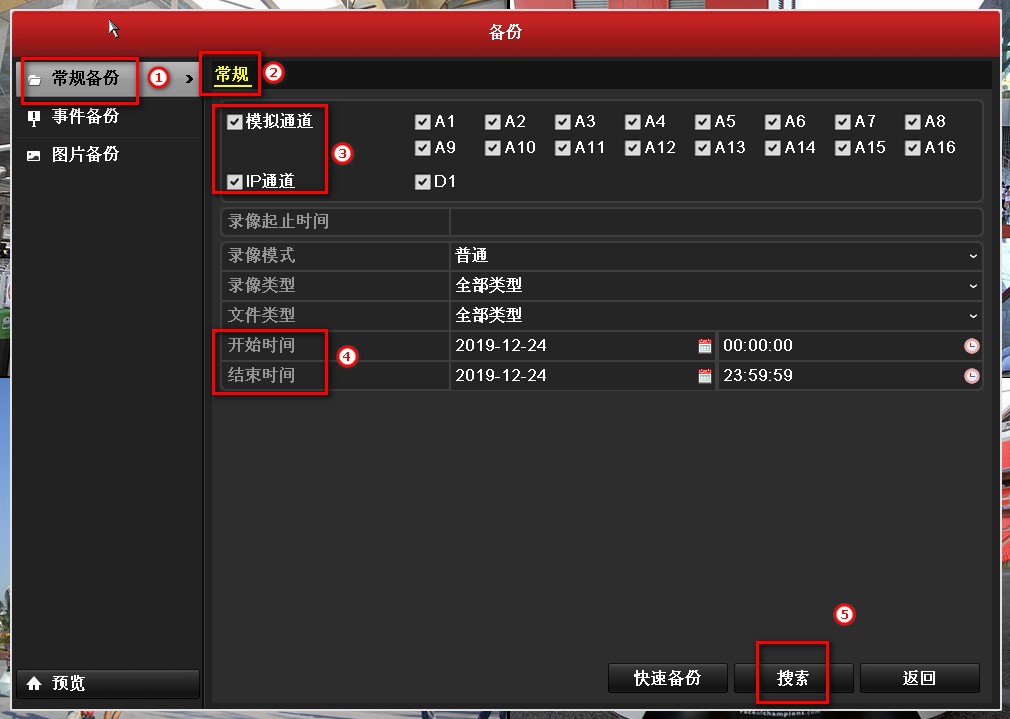
③ 搜索到录像文件后,选择要备份的录像文件,点击备份。
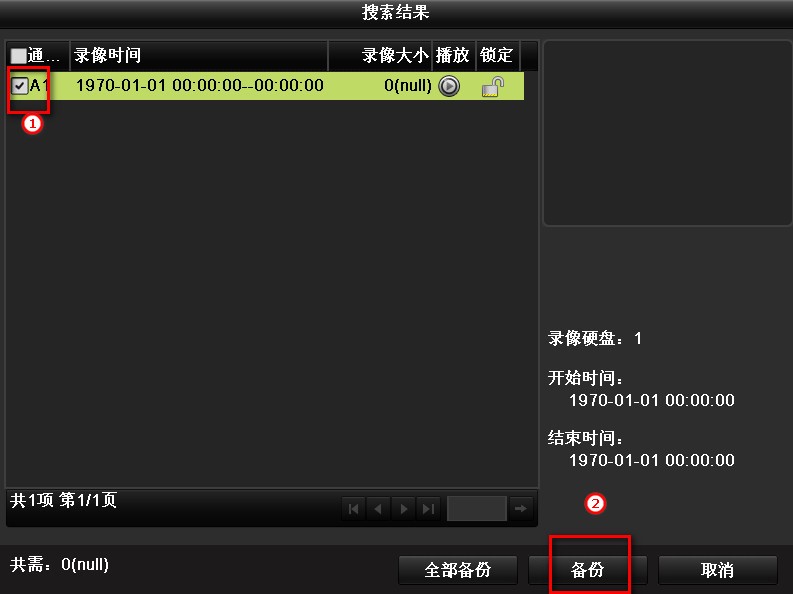
④ 选择备份设备,选择文件夹,点击备份。
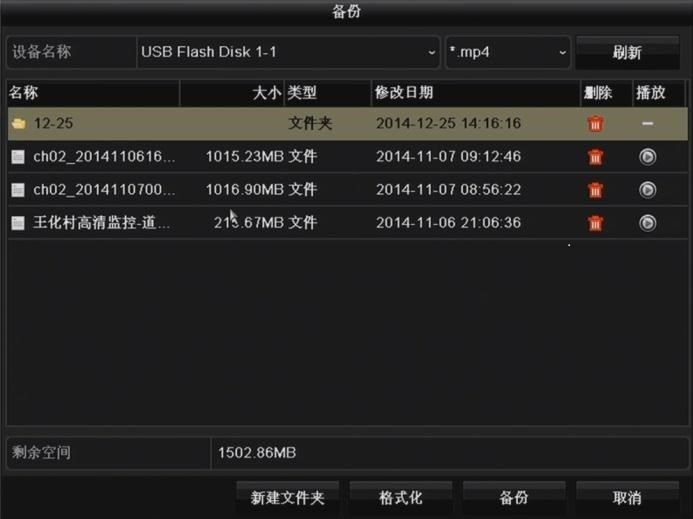
⑤ 备份完成后,点击确定。
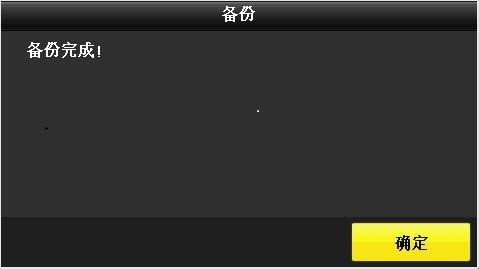
2.片段备份录像
可对录像文件进行剪辑,并使用USB设备(U盘、移动硬盘)对剪辑片段进行备份,建议使用FAT32格式的U盘或移动硬盘。
具体操作步骤如下:
① 进入主菜单—回放界面。
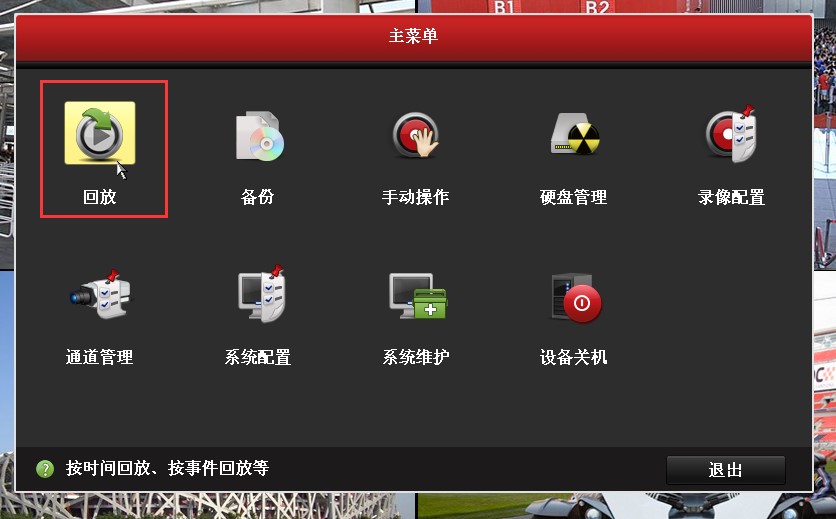
② 在回放过程中使用回放控制条的剪刀图标,对搜索到的录像文件进行剪辑。
先将进度条定位在要备份的录像片段的开始时间,点击剪刀图标,开始剪辑;再将进度条定位在备份的录像片段的结束时间,点剪刀图标,完成剪辑。
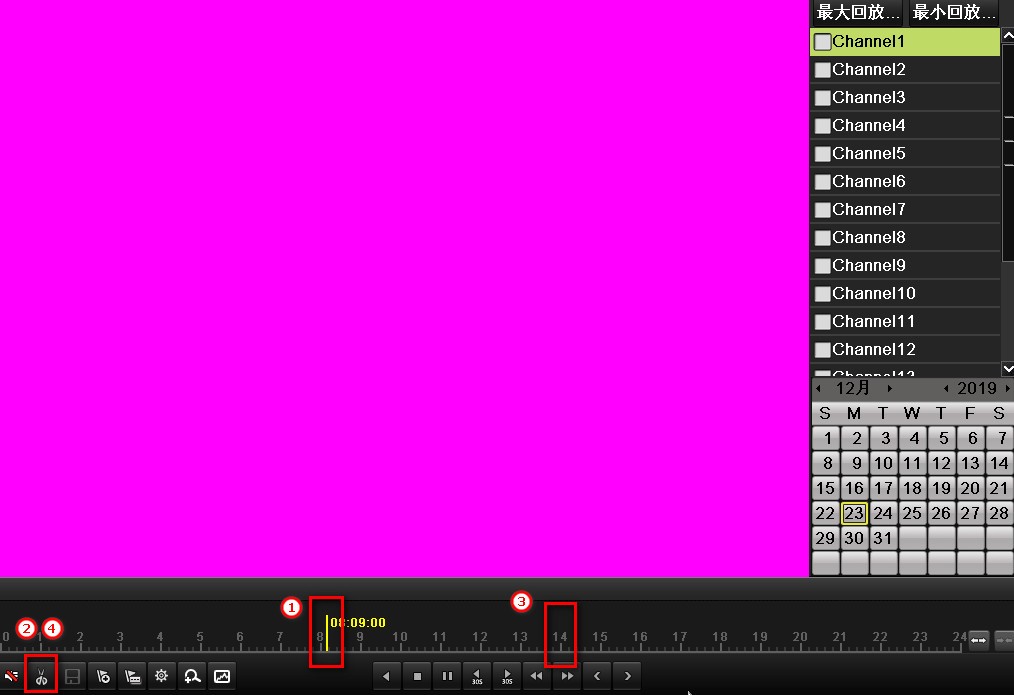
③ 完成剪辑后退出回放界面。 弹出提示界面,点确定。
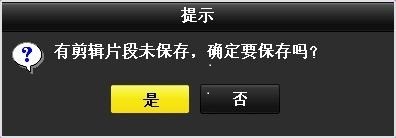
④ 选择备份设备,选择文件夹,点击备份。
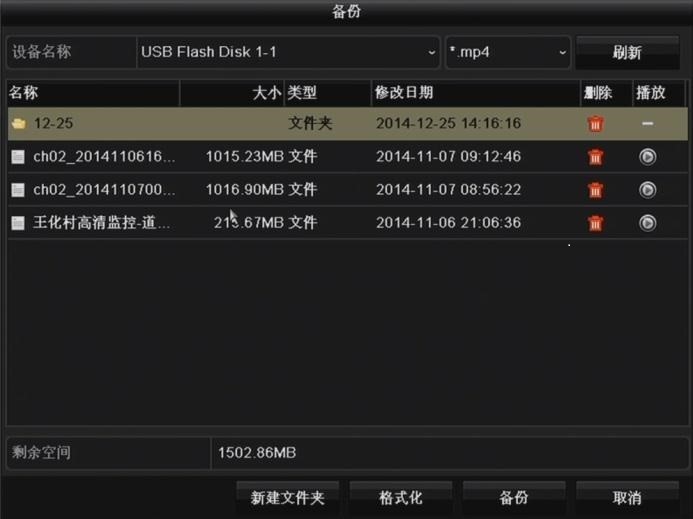
⑤ 备份完成后,点击确定。
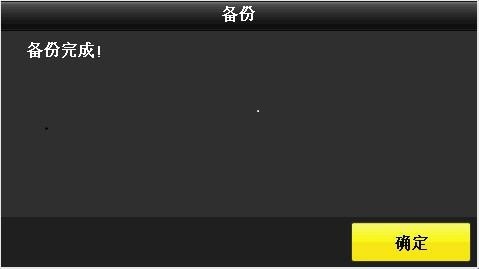
二、电脑网页录像下载
网页访问录像机,点击回放,选择需要回放的监控点,设置回放录像的时间,点击查找,开启播放。可以点击画面右下方的下载图标,默认保存路径可以在“配置—本地回放—下载保存路径”查看。预览界面剪刀状图标可以剪辑自己需要的片段文件(分别剪辑开始跟结束两个时间点即可)。【早期设备如8016HC-S,录像保存路径为C:\OCXSaveAllFiles\Record】
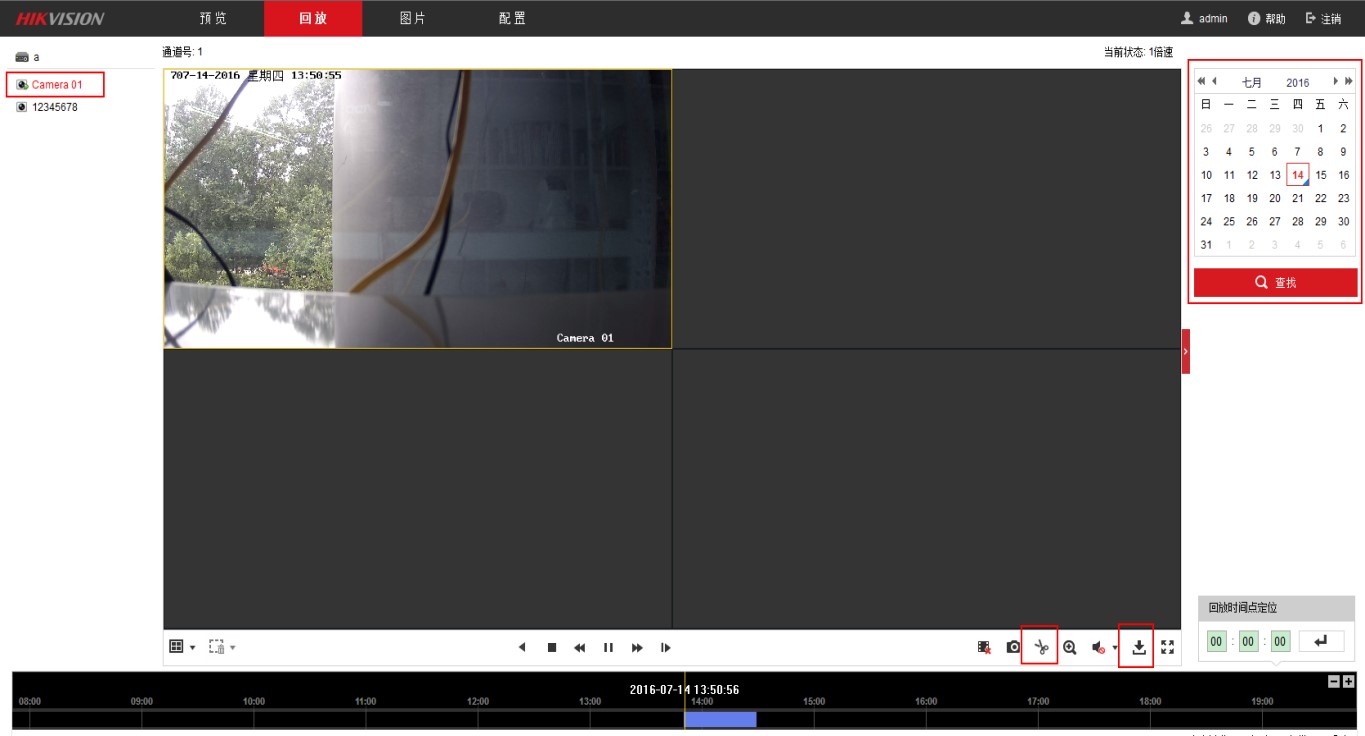
上一信息:萤石云外网访问配置操作指导
下一信息:暂无